- Скидання миші Logitech G Pro Wireless можна зробити, просто від’єднавши та знову підключивши пристрій.
- Іноді причина, чому миша не відповідає, полягає в проблемі під час її підключення.
- Просте видалення та повторне завантаження Logitech G Hub може вирішити проблему.
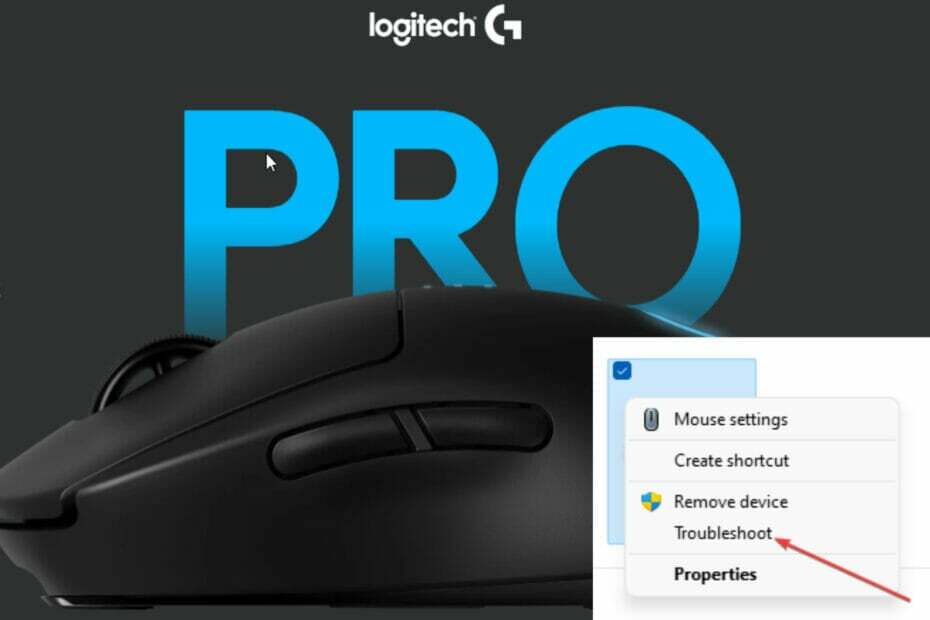
XВСТАНОВИТЬ, НАТИСНУТИ ЗАВАНТАЖУВАТИ ФАЙЛ
Це програмне забезпечення забезпечить роботу ваших драйверів, таким чином захистивши вас від поширених комп’ютерних помилок та збоїв обладнання. Перевірте всі свої драйвери зараз за 3 простих кроки:
- Завантажте DriverFix (перевірений файл для завантаження).
- Натисніть Почніть сканування щоб знайти всі проблемні драйвери.
- Натисніть Оновити драйвери щоб отримати нові версії та уникнути збоїв у роботі системи.
- DriverFix завантажено користувачем 0 читачів цього місяця.
Отже, ваша миша Logitech G Pro Wireless тепер діє як несправний робот, виконуючи функції, які ви не авторизували? Ну, ви не самотні. Є багато користувачів пристрою з такими ж скаргами.
Правда полягає в тому, що миша Logitech G Pro Wireless міцна, довговічна та має надлегку вагу, але не застрахована від проблем.
Ми розуміємо, наскільки неприємним може бути для користувачів несправність будь-якого пристрою, підключеного до ноутбука. Ось чому ми зібрали цей простий у виконанні посібник про те, як скинути мишу Logitech G Pro Wireless і знову налаштувати її ідеально. Сідайте на борт і давайте досліджувати.
Для початку ми проаналізуємо процес підключення миші Logitech Pro Wireless до вашого ноутбука.
Як підключається миша Logitech G Pro Wireless?
Ми вважали цей розділ актуальним для обговорення, оскільки можливо, що ваша миша функціонує належним чином, але сприймається інакше через помилку на вашому кінці під час підключення.
Щоб підключити мишу Logitech G Pro Wireless до ноутбука, виконайте такі дії:
- Розпакуйте його – це очевидний крок. Прийміть це як нагадування.
- Підключіть мишу, живіть її та налаштуйте кнопку DPI.
Пам’ятайте, що миша Logitech G Pro бездротова. Щоб підключити його, перевірте задню частину миші, там дві кнопки. Одна забезпечує живлення миші, а інша — кнопка DPI, яка контролює її чутливість. Увімкніть живлення ON.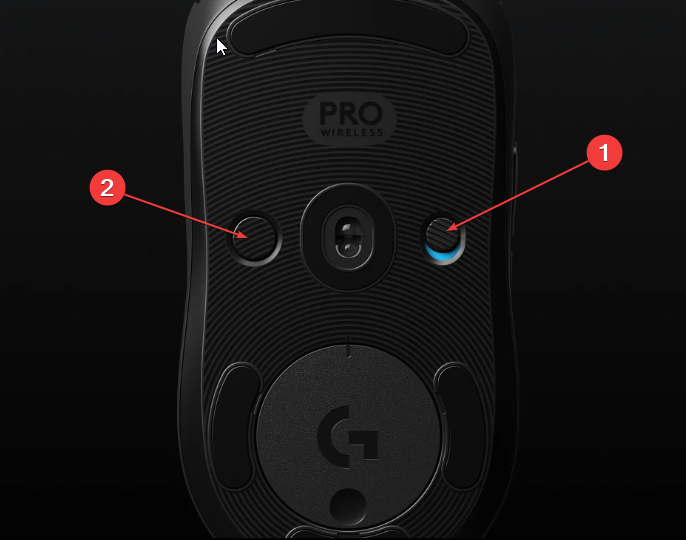
- Підключіть USB-ключ до комп’ютера.
- Завантажте Logitech G Hub щоб завершити налаштування миші на комп’ютері. Дотримуйтесь підказок, щоб завершити встановлення.
Чи можна перетворити Logitech G Pro на провідну мишу?
У деяких способах ви можете керувати Logitech G Pro, щоб він працював як провідна миша. Підключіть USB-ключ до кабелю зарядного пристрою.
Далі під’єднайте кабель до порту кабелю ноутбука, а інший кінець – до миші.
Чи може Logitech G Pro Wireless працювати з телефоном?
Якщо ви підключили Logitech G Pro Wireless до телефону і він не працює, вам не потрібно скидати налаштування, щоб він працював.
Logitech G Pro Wireless не має функції Bluetooth, і оскільки звичайний телефон не має порту для USB-ключа, він не може працювати з телефонами.
Як я можу скинути налаштування бездротової миші Logitech G Pro?
1. Увімкніть і вимкніть його
Перевірте, чи ввімкнено кнопку живлення. Якщо увімкнено, вимкніть його на кілька секунд; але якщо Вимкнено, увімкніть його. Спробуйте ним скористатися. Якщо проблема не зникає, перевірте інші рішення нижче.
2. Від’єднайте USB-ключ і змініть порт
Від’єднайте USB-ключ і зачекайте приблизно 10 секунд, перш ніж під’єднати інший порт на ноутбуці.
Порада експерта: Деякі проблеми з ПК важко вирішувати, особливо якщо мова йде про пошкоджені репозиторії або відсутні файли Windows. Якщо у вас виникли проблеми з усуненням помилки, можливо, ваша система частково зламана. Ми рекомендуємо встановити Restoro, інструмент, який скануватиме вашу машину та визначатиме причину несправності.
Натисніть тут завантажити та почати ремонт.
Ідея цього проста: комп’ютер розпізнає з’єднання як свіже. Це може вирішити будь-яку проблему з підключенням.
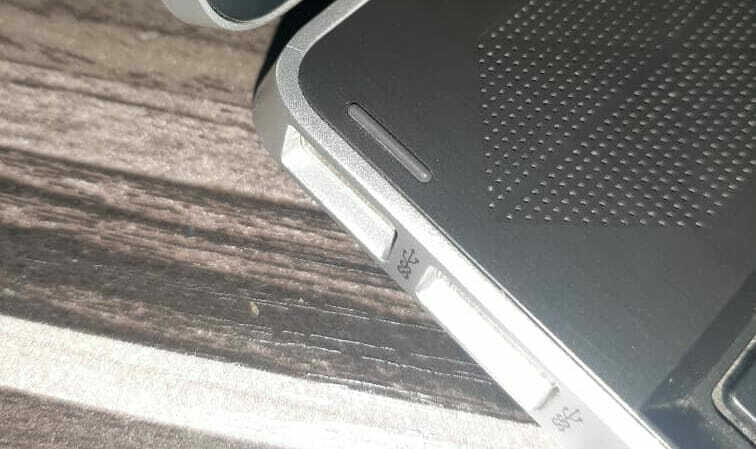
3. Використовуйте кнопку Reset
Перевірте свій Logitech G Pro, якщо він оснащений кнопкою скидання. Гудзик, як правило, має овальну форму.
Утримуйте приблизно 5 секунд, щоб скинути мишу. Натискати кінчиками пальців може бути далеко. Використовуйте загострений предмет, щоб дістатися та виконати дію.
4. Видаліть Logitech G Hub
- Пошук Концентратор Logitech G за допомогою пошуку Windows. Виберіть Видалити.
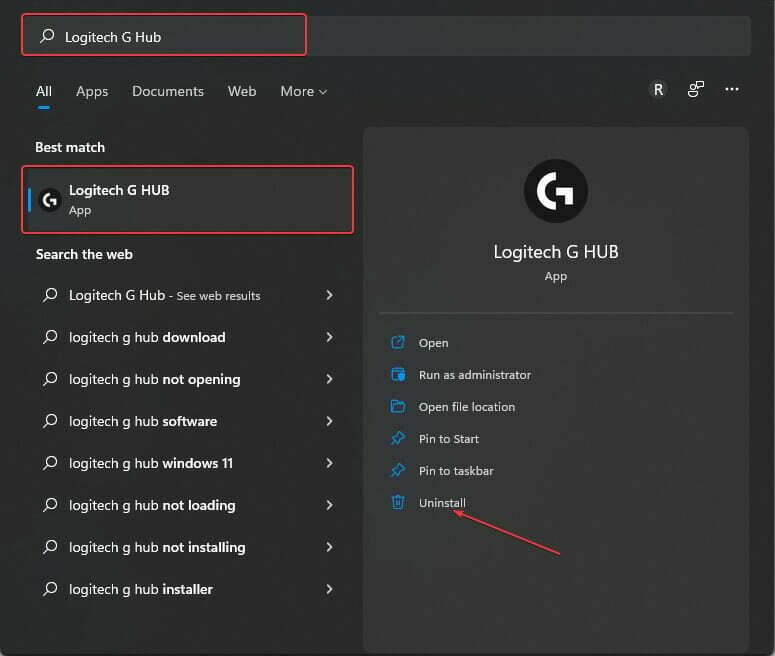
- Повторне завантаження Концентратор Logitech G.
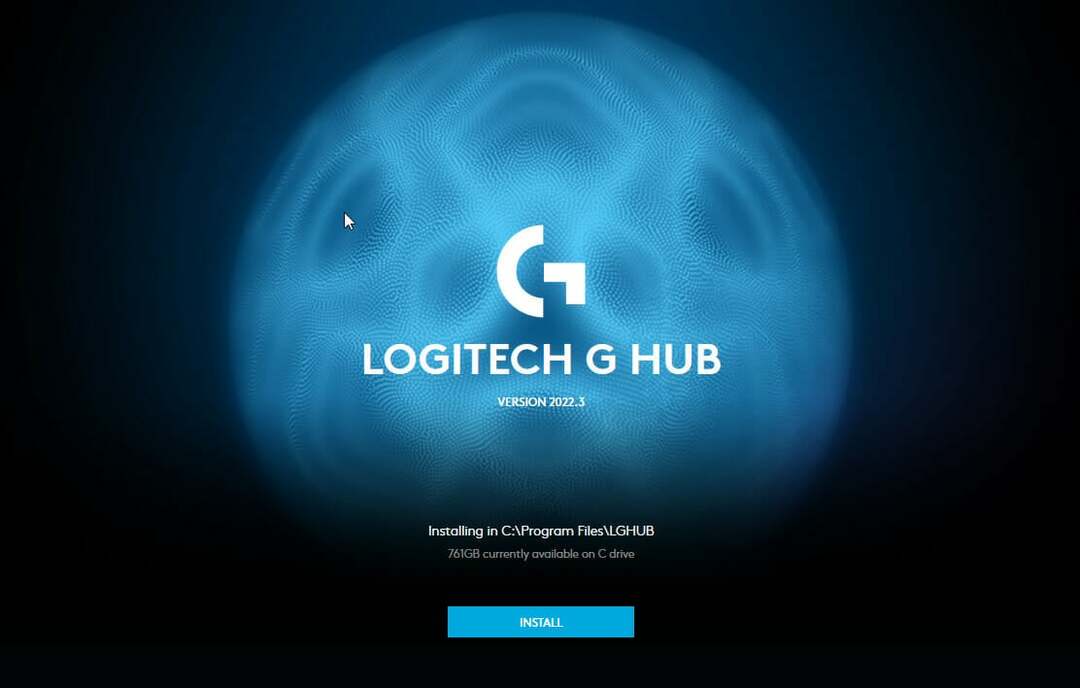
- Дотримуйтесь підказок на екрані та перевстановіть програмне забезпечення.

5. Усунути неполадки миші
- Натисніть Вікно клавіша + Р. Тип КОНТРОЛЬ, виберіть добре.
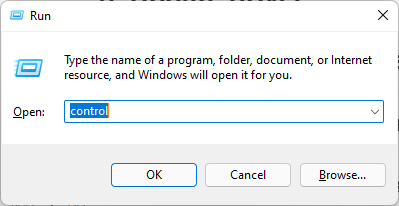
- В Панель управління, виберіть Перегляд пристроїв і принтерів.
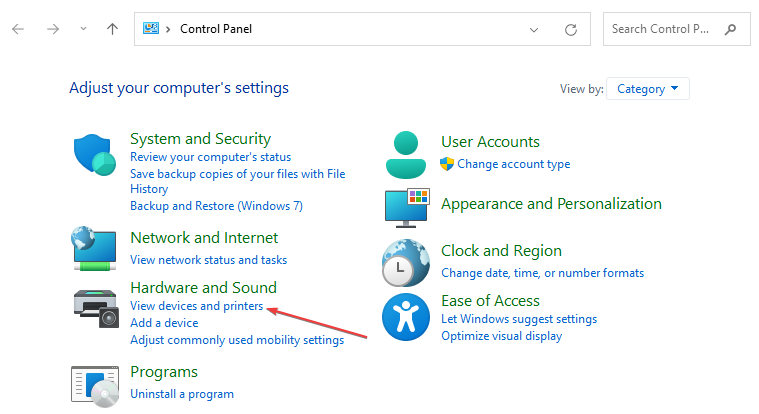
- Клацніть правою кнопкою миші на Миша Logitech G Pro. Виберіть Усунути неполадки. Якщо виявлено будь-яку проблему, виберіть варіант застосування рекомендованого виправлення.
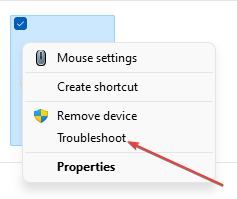
6. Оновити драйвер
- Запуск Диспетчер пристроїв використовуючи Швидке посилання. Для цього клацніть правою кнопкою миші на Логотип Windows внизу екрана.
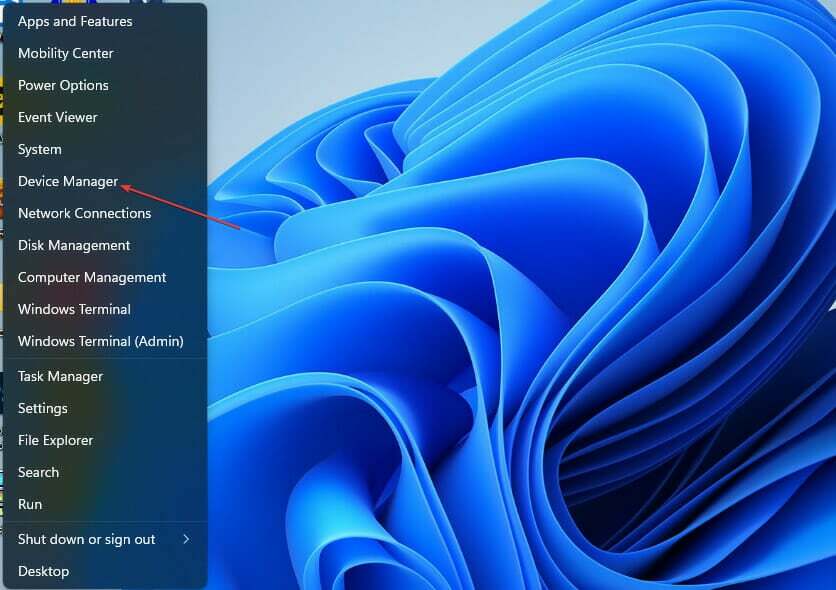
- Виберіть Миші та інші вказівні пристрої. Клацніть правою кнопкою миші на ім'я миші. Виберіть Оновити драйвер. Виберіть Автоматичний пошук драйверів у спливаючому вікні.
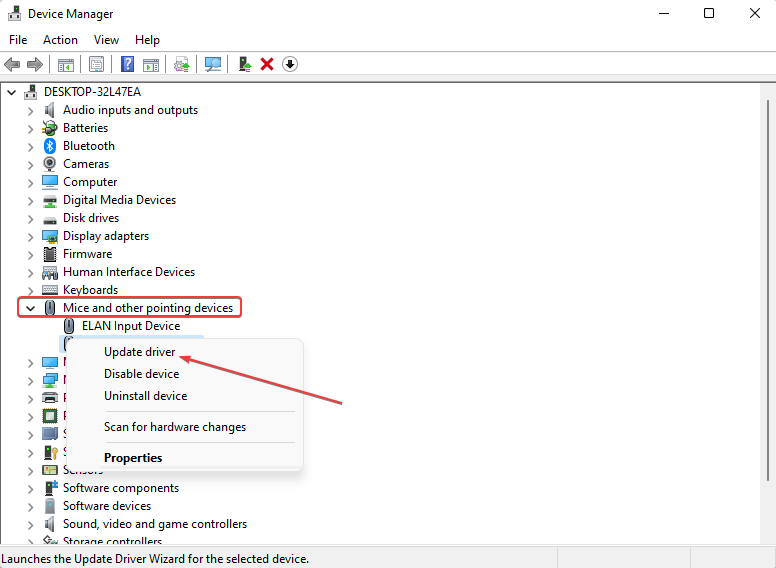
Щоб зробити це автоматично, не переживаючи жодного з перерахованих вище стресів, використовуйте Виправлення драйверів. Цей легкий інструмент допоможе оновити драйвер вашої миші до останньої версії. Він також може миттєво оновити всі інші драйвери на вашому ПК, щоб уникнути будь-яких майбутніх помилок драйверів.
⇒ Отримати Driverfix
7. Видаліть драйвер миші
Використовуючи наведені вище дії, замість того, щоб вибирати Оновити драйвер варіант, виберіть Видаліть пристрій. Від’єднайте мишу та приблизно через 10 секунд підключіть її знову.
Коли миша буде повторно підключена, ваш комп’ютер сприймає її як нове з’єднання. Він встановить новий драйвер, якщо його не буде знайдено. Цей метод усуне проблему, якщо проблема викликана драйвером.
- Як редагувати файл хостів Windows 10 і 11 [Покроковий посібник]
- Як виправити помилку обмеженого вмісту Epix Now
8. Перевірте роботу миші на іншому комп’ютері
Підключіть мишу до іншого комп'ютера. Якщо ви не розумієте, як це зробити, зверніться до виділених вище кроків щодо підключення миші (ви можете прокрутити вгору, щоб перечитати).
Цей метод допоможе визначити, чи ваше системне програмне забезпечення несумісне з драйвером. Крім того, це може допомогти виявити, чи проблема пов’язана з вашими портами USB. Це тому, що, якщо USB-ключ миші не встановлює з’єднання з ПК, ваша бездротова ігрова миша Logitech G Pro не може працювати.
Навіщо мені потрібен бездротовий зв’язок Logitech G Pro?
Для нас використання миші Logitech G Pro Wireless є питанням вибору, хоча це один із найкращі ігрові миші для лівшів для всіх любителів ігор, особливо професіоналів.
Він виділяється своїм двостороннім дизайном. Крім того, його датчик точний, а клацання реагують ідеально. Він також має супер акумулятор.
Давайте дізнаємося в розділі коментарів, чи допоміг цей посібник вам вирішити проблему. Крім того, не соромтеся поділитися будь-яким іншим методом, який, на вашу думку, може вирішити цю саму проблему.
 Ви все ще маєте проблеми?Виправте їх за допомогою цього інструменту:
Ви все ще маєте проблеми?Виправте їх за допомогою цього інструменту:
- Завантажте цей інструмент для ремонту ПК Великий рейтинг на TrustPilot.com (завантаження починається на цій сторінці).
- Натисніть Почніть сканування щоб знайти проблеми Windows, які можуть спричинити проблеми з ПК.
- Натисніть Відремонтувати все для вирішення проблем із запатентованими технологіями (Ексклюзивна знижка для наших читачів).
Restoro завантажено користувачем 0 читачів цього місяця.
